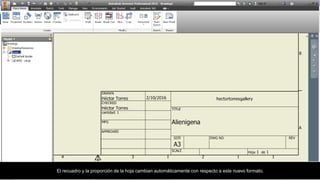Tutorial inventor parte 4
- 1. Tutorial INVENTOR parte 4: Planos • Por Héctor Torres
- 3. Debido a la gran variedad de archivos en el template de planos, es necesario asegurarse que sean ANSI(mm).idw, los otros tipos de archivo son de tipo autocad, nuevamente es necesario tener el proyecto correcto de otra manera la importación de archivos puede volverse caótica.
- 4. El archivo mas básico de hoja de dibujo es este, esta de acuerdo a las normas ANSI, antes de trabajar es necesario hacer algunos cambios.
- 5. El primer cambio, es el del recuardo, para cambiarlo, es necesario hacer clic derecho sobre el cuadro en el historial e ir a “edit definition” el cuadro inmediatamente se convierte en un sketch y podemos alterarlo como en sketch del modelado.
- 6. Algunas cosas pueden predefinirse, sobre todo si se encuentran entre < >. Estas son indicaciones que queremos aparezcan automáticamente en cada lamina.Tienen comandos especiales que a veces es conveniente no mover. Para cambiar un texto solo es necesario hacer clic en el recuadro señalado y escribir, así se editara el texto.
- 7. Una de las cosas que vale la pena dejar automático es el numero de hojas, así como el nombre del autor, si se modifican estas permanecerán en cada hoja y no será necesario editar este cuadro una y otra vez.
- 8. Para guardar los cambios solo es necesario cerrar el sketch y aprobar los cambios.
- 9. El cuadro vuelve a su posición original automáticamente con los nuevos datos.
- 10. El segundo paso es modificar el tamaño de la hoja, para esto se va a “default border” y con el botón derecho se presiona para ir a “edit sheet”, aparece un menú contextual que permite escoger tamaños de hoja estandarizados, en este caso doble carta (A3).
- 11. El recuadro y la proporción de la hoja cambian automáticamente con respecto a este nuevo formato.
- 12. Planos y Explosivo (despiece)
- 13. Para trabajar en este formato es necesario importar las piezas, ensamble o explosivos directamente de las carpetas. Como se ve en la imagen
- 14. Una vez seleccionados, se escoge la escala, el tipo de vista (alámbrica, solidos, con textura) siendo la preferida solidos y finalmente se hace clic en alguna posición de la hoja para acomodar la pieza.
- 15. La pieza se queda anclada en un lugar si se mueve el mouse hacia alguna de las direcciones ortogonales, se proyectan las vistas de una manera alineada, para terminar esta etapa y hacer que se guarden las proyecciones es necesario hacer clic derecho y seleccionar la opción “créate”
- 16. Para emplazar vistas especificas como el isométrico, se vuelve a cargar el modelo y se escoge una vista desde el menú} Orientación (orientation) y se posiciona en cualquier posición.
- 17. Es posible corregir la posición de una vista solo arrastrándola por la hoja hasta la posición mas cómoda.
- 18. Es posible corregir la posición de una vista solo arrastrándola por la hoja hasta la posición mas cómoda.
- 19. Para generar las acotaciones en los planos, es necesario ir a la pestaña “anótate”, esta tiene opciones de trabajo y trazo para planos.
- 20. La mas importante de estas es “dimensión” una herramienta que genera automáticamente las acotaciones dependiendo de lo que estemos señalando en el dibujo. En este caso el radio de la esfera de la cúpula. Reduciendo el numero de herramientas
- 21. Es posible saber el la distancia entre dos líneas solo señalándolas, en este caso el grosor del material.
- 22. Así como el ancho de las antenas aunque estén en Angulo. Un trabajo ligeramente mas problemático y menos intuitivo en otros programas
- 24. Las líneas de centro se pueden trazar con una herramienta de manera que se asegure la existencia de un eje continuo para el resto del dibujo.
- 25. Esta herramienta se complementa con la herramienta eje. Que se extiende del centro escogido hasta el epitome de la figura que se traza como se ve en la imagen generando una línea de eje.
- 26. Se pueden utilizar para determinar ángulos como en la matriz polar de la base..
- 27. En muchos casos las medidas quedan fuera de lugar por ajustes de procesamiento de la computadora para moverlo de lugar es necesario presionar el botón ESC del teclado y asegurarse de estar en ninguna herramienta, luego es posible arrastrar las cotas hasta su posición final.
- 28. En muchos casos las medidas quedan fuera de lugar por ajustes de procesamiento de la computadora para moverlo de lugar es necesario presionar el botón ESC del teclado y asegurarse de estar en ninguna herramienta, luego es posible arrastrar las cotas hasta su posición final.
- 29. Para crear una nueva lamina, se hace clic derecho en un espacio en blanco del historial, de manera que se escoge la opción “New sheet” generando asi una nueva pagina de trabajo.
- 30. Los explosivos se importan directamente del archivo explosivo, es imposible mover una pieza en el formato de plano.
- 31. En este caso una vez seleccionado, se escoge la vista, la escala y el estilo de vista.
- 32. Una de las partes mas importantes de un explosivo, es la lista de partes, esta se obtiene escogiendo el archivo ensamble de manera que da un orden a cada pieza, se tiene que importar directamente de la carpeta.
- 33. La hoja se copiona de manera manual, normalmente viene en ingles, por lo que es necesario editarla cada aspecto de ella se puede sobre escribir para facilitar su manipulación.
- 35. Al hacer doble clic sobre la lista aparece este cuadro de modificación, sobre cada columna se hace a su vez clic derecho y se escoge “format column” de manera que aparezca una ventana de formato de columna, se puede allí sobre escribir el termino en este caso “ítem”, por “numero” ninguno de los valores cambiara hasta que se de Ok final en el panel de formato de lista (verde)
- 36. Al hacer doble clic sobre la lista aparece este cuadro de modificación, sobre cada columna se hace a su vez clic derecho y se escoge “format column” de manera que aparezca una ventana de formato de columna, se puede allí sobre escribir el termino en este caso “ítem”, por “numero” ninguno de los valores cambiara hasta que se de Ok final en el panel de formato de lista (verde)
- 37. Al hacer doble clic sobre la lista aparece este cuadro de modificación, sobre cada columna se hace a su vez clic derecho y se escoge “format column” de manera que aparezca una ventana de formato de columna, se puede allí sobre escribir el termino en este caso “ítem”, por “numero” ninguno de los valores cambiara hasta que se de Ok final en el panel de formato de lista (verde)
- 38. Al hacer doble clic sobre la lista aparece este cuadro de modificación, sobre cada columna se hace a su vez clic derecho y se escoge “format column” de manera que aparezca una ventana de formato de columna, se puede allí sobre escribir el termino en este caso “ítem”, por “numero” ninguno de los valores cambiara hasta que se de Ok final en el panel de formato de lista (verde)
- 39. Los círculos con números (ballons) simplemente se seleccionan, se señalan las piezas y se escoge su posición final
- 41. Para realizar los cortes, es necesaria por lo menos una vista importada, repitiente los procedimientos escritos anteriormente, los cortes siguen las leyes ANSI.
- 42. Los cortes se realizan con la herramienta “section”, se selecciona un punto cualquiera del plano importado y un punto final, se da un nombre y una escala al corte que aparecerá perpendicular al plano (ya sea que escojamos izquierdo o derecho.
- 43. Se puede hacer un numero indistinto de planos y cortes para mostrar los detalles. Aparecerá un asurado en los materiales para distinguirlos
- 44. Para hacer un detalle, se usa la herramienta “Detail”, funciona igual que el trazo de un circulo de manera que se puede alterar la zona de acción de la herramienta, esta recibe un nombre y una escala y luego es posible posicionarla.
- 45. Para hacer un detalle, se usa la herramienta “Detail”, funciona igual que el trazo de un circulo de manera que se puede alterar la zona de acción de la herramienta, esta recibe un nombre y una escala y luego es posible posicionarla.
- 46. Exportación de planos a impresión
- 47. Un detalle importante es la exportación a Archivos PDF, para hacer un archivo que contenga todas las laminas, se va a opciones y se escoge la opción “todas las hojas”, y se guarda.
- 48. Gracias por ver